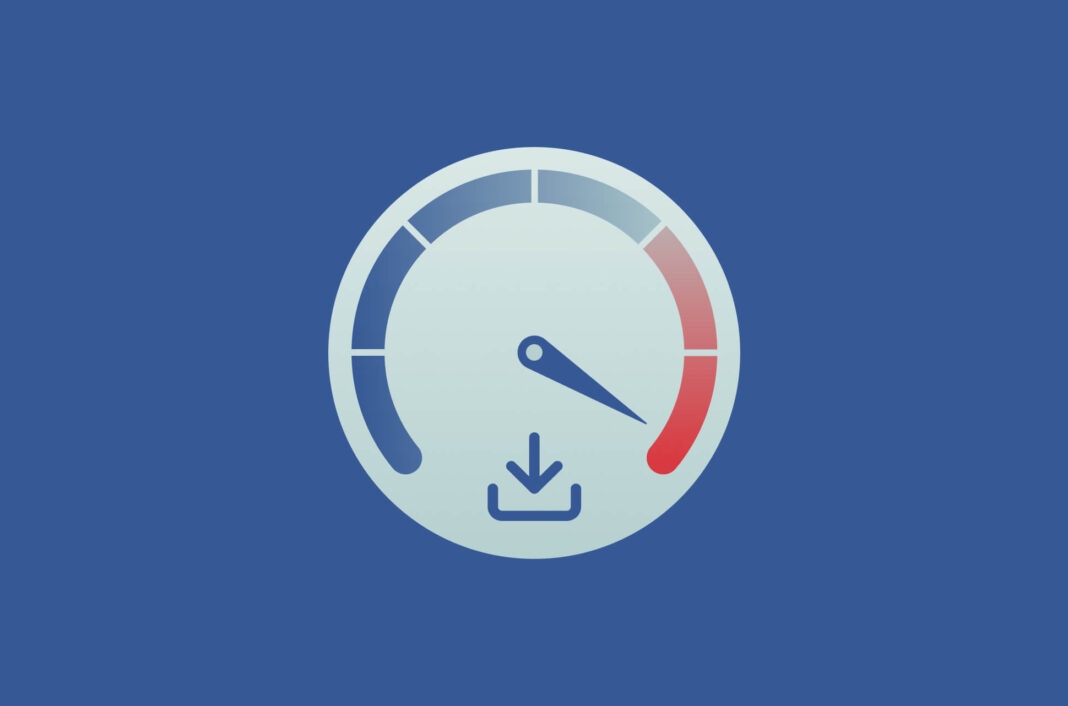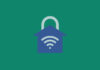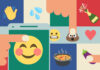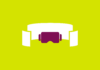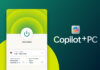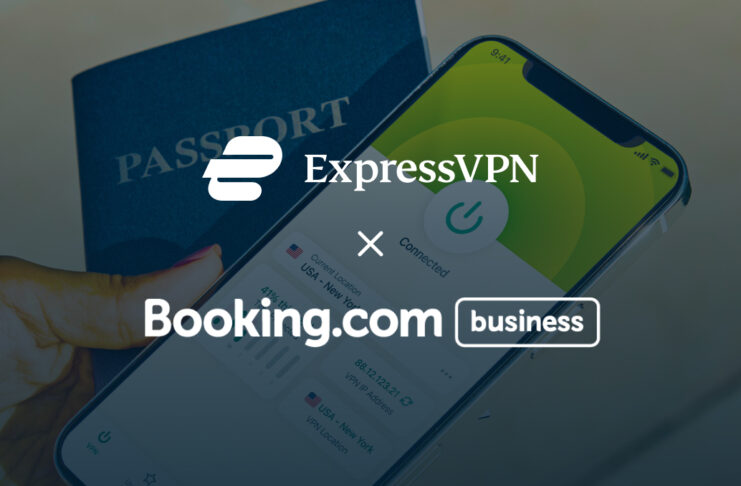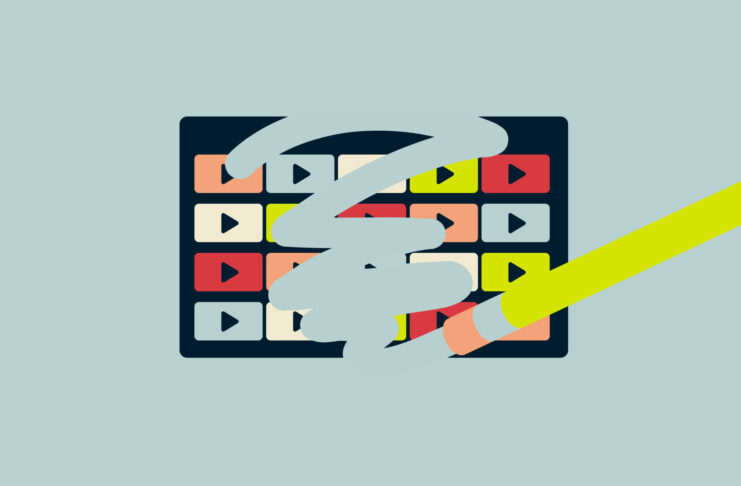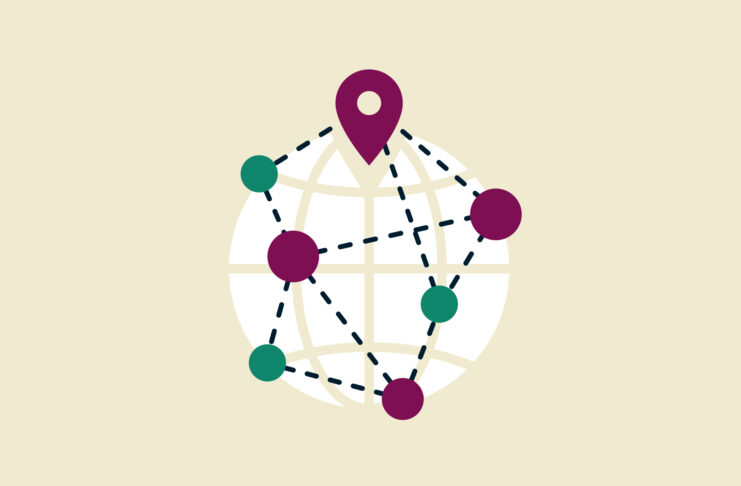Les téléchargements sont lents sur votre PC ? Que vous attendiez que votre streaming avance ou que votre prochain jeu se charge, voici quelques conseils à suivre afin d’accélérer le processus.
Si vous cherchez à vraiment maximiser la vitesse de vos téléchargements, un VPN peut faire toute la différence. En masquant votre adresse IP et en redirigeant votre trafic vers un serveur optimisé, un VPN permet de contourner certaines limitations imposées par votre opérateur Internet, notamment la gestion du trafic et les ralentissements en période de forte demande.
5 facteurs qui peuvent affecter votre vitesse de téléchargement
1. Type de connexion internet
D’emblée, votre type de connexion internet pourrait impacter vos vitesses de téléchargement. Cela, bien entendu, peut dépendre des prix et des disponibilités dans votre région en particulier.
Ligne commutée
Les connexions à internet par ligne commutée ne nécessitent que l’utilisation d’un réseau téléphonique. Il s’agit de l’option idéale pour ceux qui habitent dans des zones rurales ou éloignées. Selon les normes modernes, les vitesses des connexions par ligne commutée sont considérées comme lentes.
ADSL
L’ADSL utilise l’infrastructure des lignes téléphoniques pour transmettre les données. En raison de cela, les vitesses de téléchargement peuvent être affectées par l’ancienneté et la qualité de vos câbles. Les vitesses de l’ADSL sont également affectées par la distance entre votre appareil et l’échange le plus proche de votre fournisseur.
Câble
L’accès câblé à internet utilise la même infrastructure que la télévision câblée. En d’autres mots, le même type de câbles coaxiaux composés de plastiques et de cuivre sont utilisés. Ces services sont habituellement disponibles à l’abonnement via les fournisseurs de télévision câblée. Ceci dit, vous pourriez partager votre bande passante/capacité de téléchargement avec d’autres utilisateurs dans votre secteur.
Fibre optique
Contrairement aux câbles en métal/cuivre, les câbles de la fibre optique sont faits de verre et peuvent transmettre des données à des vitesses plus rapides. L’inconvénient est que la fibre est plus onéreuse que le câble en raison de sa disponibilité limitée.
Satellite
Des vitesses de téléchargement décentes sont atteignables grâce au satellite, mais elles sont généralement plus lentes qu’avec le câble et la fibre optique. En effet, les satellites transmettent les données à travers l’air, ce qui les rend plus sensibles aux interférences dues à la distance et aux conditions météorologiques.
Services sans fil
Bien que les services 5G sans fils peuvent être plutôt rapides pour le téléchargement, ils sont généralement à la merci de la disponibilité et des coupures de réseau. Les fournisseurs réseau ont également tendance à restreindre les vitesses de connexion après certaines heures de la journée.
2. Fournisseur d’accès à Internet
Votre vitesse de téléchargement pourrait être affecté par votre fournisseur d’accès à internet (FAI) et/ou votre plan d’abonnement actuel. Vous pourriez, par exemple, dépasser les limites des données de votre abonnement actuel.
Inversement, votre FAI pourrait également restreindre votre connexion internet. Cela arrive lorsque votre FAI ralentit délibérément votre connexion basée sur votre activité en ligne. Les services de streaming, par exemple, utilisent beaucoup de bande passante et les FAI limiteront votre bande passante pour décongestionner le réseau.
3. Votre maison
La configuration physique de votre maison pourrait amener à des problèmes de connexion et de téléchargement. Cela peut inclure la distance entre votre routeur et vos appareils, les barrières comme les murs ou les sols, ou l’interférence venant d’autres appareils électroniques.
4. Vos appareils
Les appareils qui sont vieux ou dépassés peuvent, dans certains cas, bloquer votre capacité à profiter pleinement de vos vitesses de téléchargement. Cela inclut des appareils comme les PC, les ordinateurs portables ou les consoles plus anciens, qui pourraient ne pas être équipés avec le bon matériel pour gérer des vitesses de téléchargement ou de transfert plus rapides.
5. Sites web et navigateurs
Les vitesses de téléchargement pourraient être grandement affectées sur les sites web qui ne sont pas à jour, qui sont conçus de manière médiocre ou qui contiennent des publicités invasives. Inversement, votre navigateur pourrait être le responsable – une extension de navigateur ou le nombre d’onglets ouverts pourraient tout ralentir.
Comment améliorer les vitesses de téléchargement sur votre PC
1. Redémarrez votre PC
Cela devrait être votre première solution. Redémarrer votre PC ou votre ordinateur portable peut aider à résoudre une variété de problèmes possibles qui pourraient affecter votre vitesse de téléchargement en éteignant des processus fonctionnant en arrière plan.
2. Fermez les applis et les programmes non essentiels
Les programmes non essentiels et qui sont lourds en ressources pourraient exiger beaucoup de bande passante, engendrant des vitesses de téléchargement lentes. Fermer un à un les programmes non utilisés à travers votre gestionnaire d’appareils pourrait résoudre le problème.
3. Supprimez le cache et les cookies
Les cookies sont des pièces de données qui sont stockées sur votre navigateur web et conçus pour améliorer votre expérience de navigation en se souvenant de vos préférences et de vos habitudes de navigation. Si, toutefois, le cache de votre navigateur est saturé par trop de cookies, vos vitesses de téléchargement en souffriront.
Voici comment vous pouvez supprimer le cache et les cookies :
Chrome
Cliquez sur ⋮ puis Paramètres > Confidentialité et sécurité > Effacer les données de navigation. Sélectionnez ensuite Cookies et autres données des sites et Images et fichiers en cache puis choisissez la période que vous souhaitez supprimer, et cliquez sur Effacer les données
Firefox
Cliquez sur ≡ puis Paramètres > Vie privée et sécurité. Cliquez ensuite sur Effacer les données… sous Cookies et données de site. Sélectionnez Cookies et données de site et Contenu web en cache, puis cliquez sur Effacer.
Brave
Cliquez sur ≡ puis Paramètres > Confidentialité et sécurité > Effacer les données de navigation. Sélectionnez ensuite Cookies et autres données des sites et Images et fichiers en cache et choisissez la période que vous souhaitez supprimer. Enfin, cliquez sur Effacer les données.
Edge
Cliquez sur ⋯ puis Paramètres > Confidentialité, recherche et services. Cliquez ensuite sur Choisir que supprimer sous Supprimer les données de navigation. Puis, sélectionnez Cookies et autres données des sites et Images et fichiers en cache. Enfin, cliquez sur Supprimer maintenant.
4. Vérifiez le signal de votre routeur et de votre Wi-Fi
Si tous les appareils de votre réseau connaissent des vitesses de téléchargement plus lentes, il y a une chance que votre routeur soit le responsable. Vous devriez d’abord essayer de redémarrer votre routeur pour voir si cela résout le problème. Si ce n’est pas le cas, voici d’autres astuces à essayer :
Mettez à jour le firmware de votre routeur
Mettre à jour le firmware (logiciel) de votre routeur aide à augmenter vos vitesses. La plupart des routeurs ont une option de mise à jour de firmware disponible pour un compte administrateur. Pour les routeurs plus anciens, vous pourriez avoir besoin de télécharger et de mettre en place la mise à jour directement depuis le fabricant.
Mettez à jour les paramètres QoS (qualité de service)
Dans certains cas, les applis ou logiciels en arrière plan pourraient être à l’origine du ralentissement de vos vitesses de téléchargement. Pour résoudre cela, vous pouvez vous connecter au compte administrateur de votre routeur et modifier les paramètres de Qualité de service pour donner la priorité aux applications auxquelles vous souhaitez allouer plus de bande passante. Une fois cela terminé, réinitialisez tout simplement votre routeur.
Sélectionnez la bonne bande de fréquence
Les routeurs Wi-Fi prennent en charge plus communément les fréquences 2.4 GHz et 5GHz. La fréquence 2.4GHz couvrira un large champ géographique, environ 45 – 90 mètres, tandis que la 5GHz couvrira un champ plus petit, dans les 15 mètres de distance, mais avec des vitesses plus rapides. Si possible, restez près du routeur et optez pour une connexion de 5GHz.
5. Utilisez un câble Ethernet
Votre Wi-Fi vous cause-t-il des problèmes ? Passer à une connexion avec un câble Ethernet offrira un internet plus stable et plus rapide. Bien que ce ne soit pas une option pratique sur le long terme, télécharger à travers une connexion Ethernet vous offrira des vitesses bien plus rapides qu’avec le Wi-Fi sans fil, tout en restant plus sécurisé et à l’abri des hackers.
6. Déconnectez d’autres services
Effectuez un audit de tous les appareils connectés à votre réseau pour déterminer s’il y en a qui gênent votre bande passante. En effet, plus vous avez d’appareils connectés à votre réseau, plus lentes seront les vitesses. Les appareils comme les consoles de jeu pourraient télécharger des mises à jour lourdes en arrière plan sans que vous ne vous en rendiez compte.
7. Scannez les virus
Une augmentation soudaine de la consommation de données sur vos appareils peut être un signe qu’un virus compromet votre bande passante. En cas d’infection, les virus peuvent exécuter des process en arrière plan de vos appareils et télécharger des programmes malveillants.
8. Utilisez des gestionnaires de téléchargements
Les gestionnaires de téléchargement sont une excellente manière de surveiller et de contrôler directement vos téléchargements, séparément de votre navigateur. Si vous téléchargez de nombreux fichiers de manière active, vous devriez penser à mettre sur pause et mettre en file d’attente vos téléchargements pour que vous puissiez vous concentrer sur le téléchargement d’un fichier à la fois. En exécutant plusieurs téléchargements simultanément, les vitesses de réseau sont réparties sur chaque téléchargement individuel ce qui engendre des ralentissements.
9. Mettez à niveau votre plan d’abonnement internet
Résoudre vos vitesses de téléchargements lentes pourrait être aussi simple que de mettre à niveau votre plan d’abonnement internet. Il se peut que vous ayez dépassé votre allocation mensuelle de données, ce qui a pour conséquence que votre FAI restreigne votre connexion internet. Il se peut également que votre plan d’abonnement actuel soit trop lent et que vous avez besoin de le mettre à niveau pour des vitesses plus rapides.
10. Utilisez un VPN pour PC
Utiliser un VPN pour PC est une excellente façon d’améliorer vos vitesses de téléchargement. En chiffrant vos données et en les envoyant à travers un tunnel sécurisé, un VPN empêche toute surveillance, y compris celle de votre FAI. Puisque votre FAI ne peut pas savoir que vous téléchargez de grandes quantités de données, il ne pourra pas limiter ce trafic pour gérer la bande passante.
Tous les VPN ne se valent pas. Nous connaissons le VPN parfait pour cela. Grâce à sa technologie de pointe et ses serveurs rapides, ExpressVPN est conçu pour offrir une performance optimale et garantir des téléchargements ultra-rapides.
FAQ sur la vitesse de téléchargement de votre PC
Pourquoi ma vitesse de téléchargement est-t-elle lente alors que ma connexion internet est rapide ?
Les vitesses de téléchargements lentes, en dépit d’une connexion rapide, pourraient être liées à un routeur trop ancien, à la distance entre vos appareils et votre routeur, aux restrictions du FAI, ou au nombre de personnes ou d’appareils connectés à votre réseau. Pour tester ce dernier élément, déconnectez tous les autres appareils sur votre Wi-Fi et recommencez vos téléchargements.
Quelle serait une bonne vitesse de téléchargement ?
Cela dépend largement de ce que vous faites en ligne. Selon la FCC (Commission Fédérale sur les Communications), une bonne vitesse de téléchargement aux États-Unis est de 5 à 25 Mbps pour une utilisation générale d’internet comme la navigation, les appels vidéo, le gaming en ligne et le streaming.
Le RAM affecte-t-il la vitesse de téléchargement ?
Bien qu’augmenter la taille du RAM fera en sorte que votre appareil soit plus performant, cela n’a aucun effet sur vos vitesses de téléchargements.
Le SSD affecte-t-il la vitesse de téléchargement ?
Bien qu’un disque dur de type SSD pourrait augmenter la vitesse de votre PC ou ordinateur portable, il n’augmentera pas la vitesse de vos téléchargements.
100 Mbps est-elle une vitesse rapide ?
Une connexion de 100 Mbps devrait être plus que suffisante pour travailler à domicile, streamer des vidéos en HD, et faire du gaming en ligne. Cela peut répondre aux besoins d’environ cinq utilisateurs avec 10 appareils sur un seul réseau – ce qui est suffisant pour une famille.
Pourquoi ma connexion est lente alors que j’ai la fibre ?
Même avec la fibre, plusieurs facteurs peuvent ralentir votre connexion. Votre FAI peut limiter la bande passante selon l’activité ou la période de la journée. De plus, des problèmes de congestion réseau ou des interférences sur votre Wi-Fi peuvent également nuire à la vitesse de votre connexion.
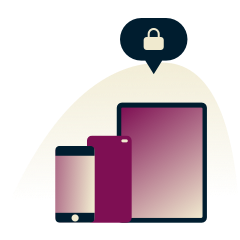
Garantie 30 satisfait ou remboursé
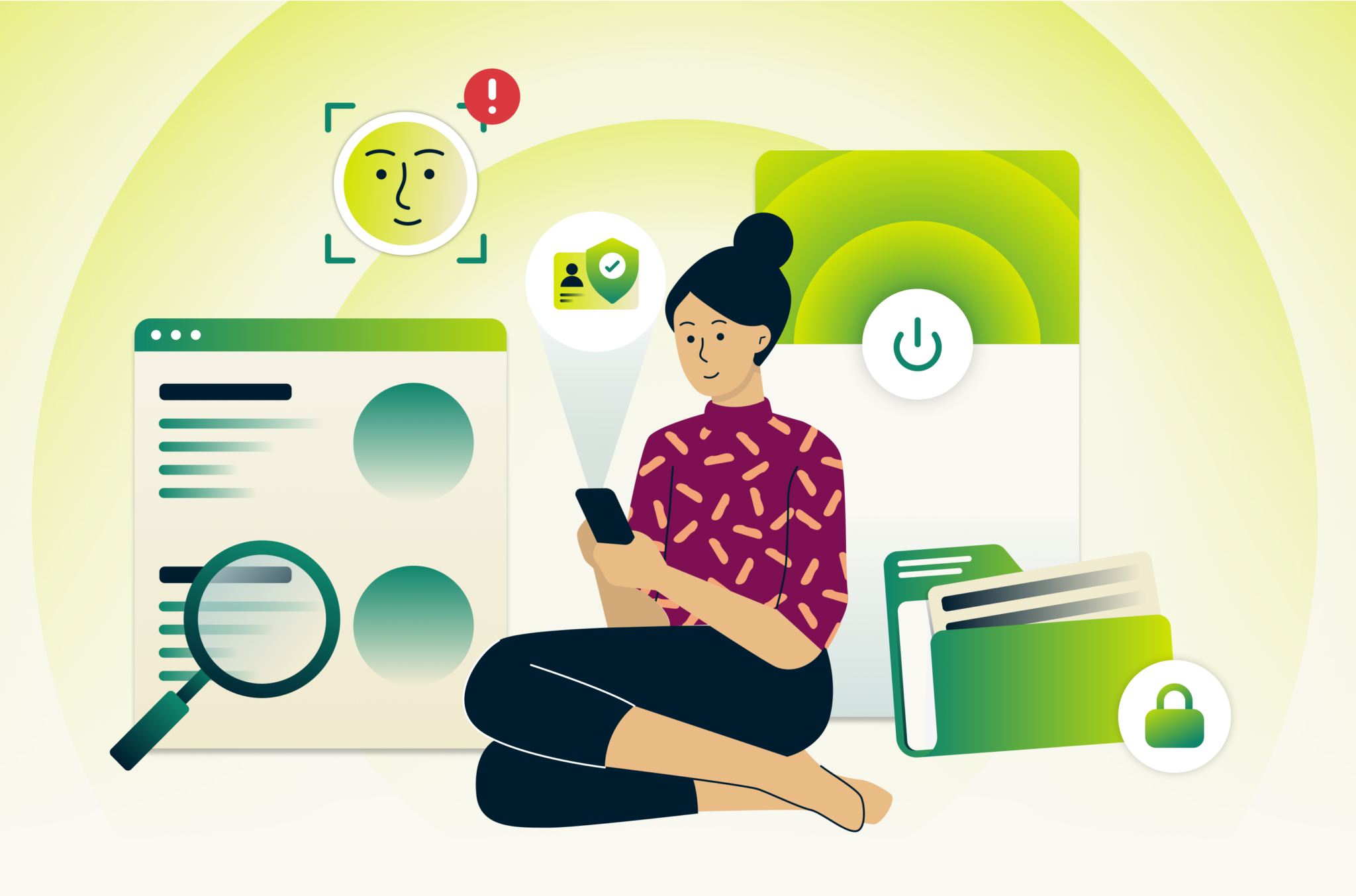
Garantie 30 satisfait ou remboursé